教大家如何删除win7中的流氓软件
时间:2021-09-09 来源:深度系统|深度-值得深入
平时我们在使用电脑的时候总是会不经意的莫名其妙系统就多了一个软件,导致电脑运行速度变慢,可是又不知道如何删除,那么今天小编就教大家怎么删除win7中的流氓软件,我们一起来看看删除win7中流氓软件的教程吧。
删除win7中的流氓软件教程如下:
1.首先我们打开win7桌面的开始菜单。
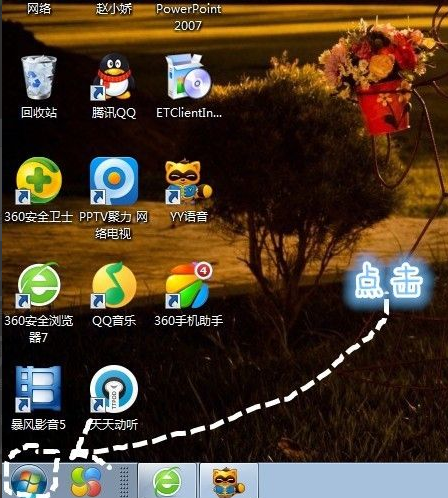
2.进入到页面,我们打开”控制面板“选项。
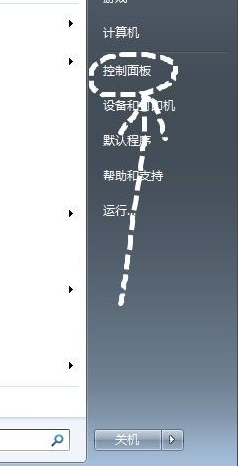
3.找到控制面板下方的”程序“,单击”卸载程序“。
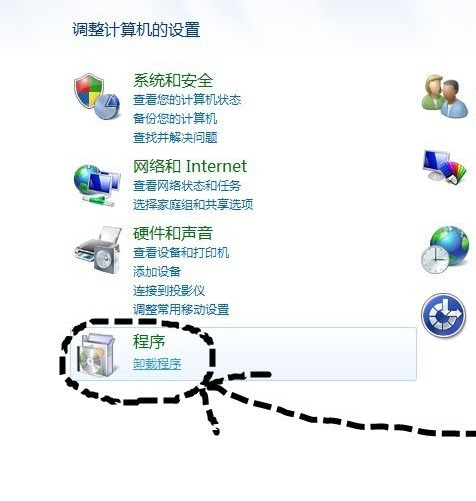
4.我们找到下载的垃圾应用,右键点击找到”卸载“选项,单击即可。
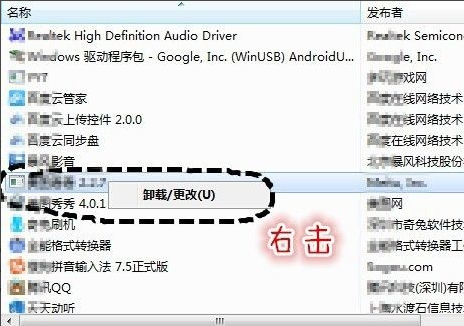
5.进入卸载程序,按照提示操作,一定要卸载程序,有些流氓软件会出现很多选项,比如安装最新版本等,不要理那些,找到卸载单击确认就行。
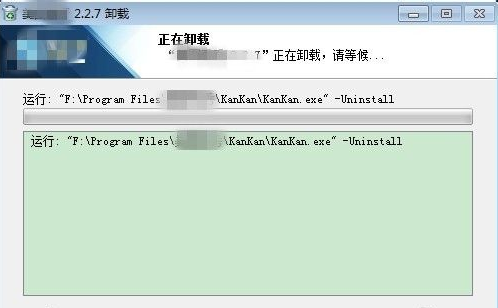
方法二
1.我们按”ctrl+ait+del"打开任务管理服务器。
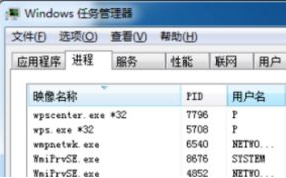
2.通过管理器找到后缀显示流氓软件的程序。
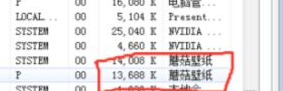
3.点鼠标右击击流氓软件的“打开文件位置”。

4.点击后会找到这个流氓软件的文件位置,把所有文件删除就好啦。
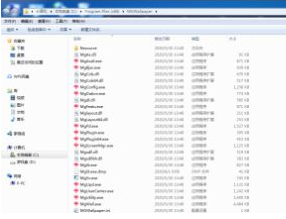
以上就是删除win7中的流氓软件的方法,你学会了吗。
相关信息
-
-
2022/09/21
Win7电脑重启后USB3.0不能使用 -
2022/09/21
win7电脑桌面图标变大了如何恢复? -
2022/09/21
win7电脑以管理员身份运行cmd实例教程
-
-
win7电脑调整屏幕色彩的方法?
屏幕色彩调整的好一点,应用起來双眼更舒适,视觉效果的感受也就更强,可是再应用win7系统软件的小伙伴许多不清楚如何调整,下边就看看win7怎样调整屏幕色彩吧。方法 教程1、最先右...
2022/09/21
-
win7电脑显示模糊如何调整?
有win7客户察觉自己的电脑显示十分模糊,造成看着十分难受,那么怎么调成高清呢?要想让电脑屏幕看着清楚,大家只要调整一下屏幕分辨率就可以了,具体步骤为:右键桌面空白处,开启屏幕分...
2022/09/21
系统教程栏目
栏目热门教程
人气教程排行
站长推荐
热门系统下载
- 1 深度技术 GHOST Win7 64位纯净版 v2020.05 (X64)
- 2 深度系统Ghost Win10 64位专业版 v2021.03
- 3 深度技术 Ghost Xp SP3 极速装机版 v2022
- 4 深度系统 Ghost Win7 旗舰版64位 v2021.03
- 5 深度技术 Win7 SP1 X64旗舰装机版 v2021.09
- 6 深度系统 Ghost Win7 新旗舰版64位 v2021.04
- 7 深度Ghost Win10 64位专业版系统(2004) v2021.06
- 8 深度系统 Windows7 64位旗舰版 v2021.06
- 9 深度系统Ghost Win10 64位专业装机版 v2021.08
- 10 深度系统 Win10 64位专业版 v2021.02




